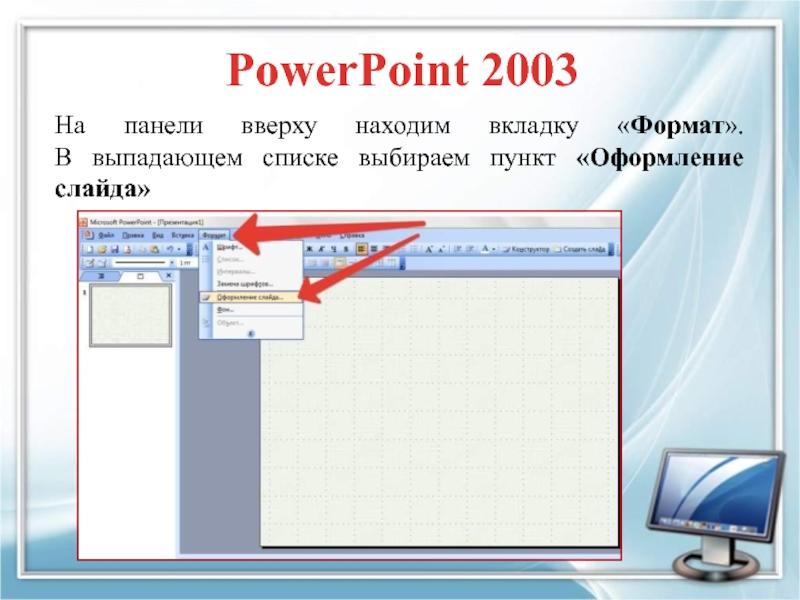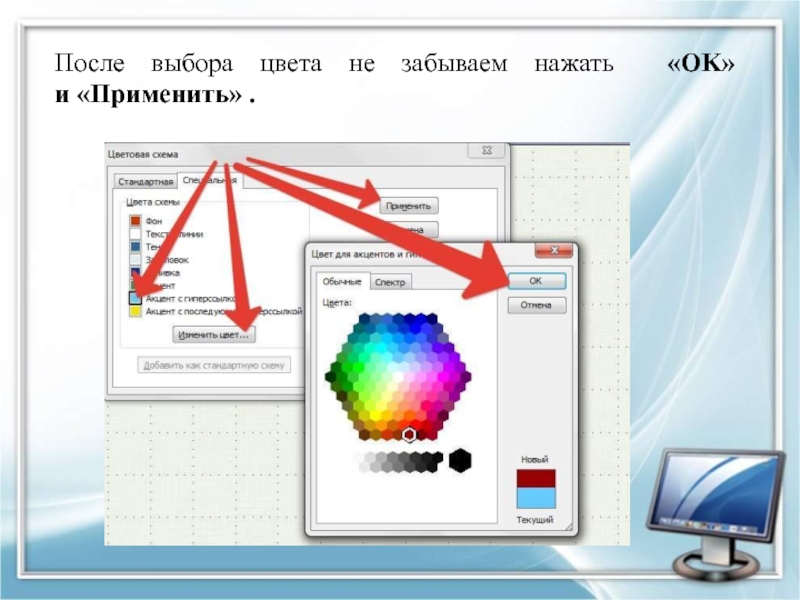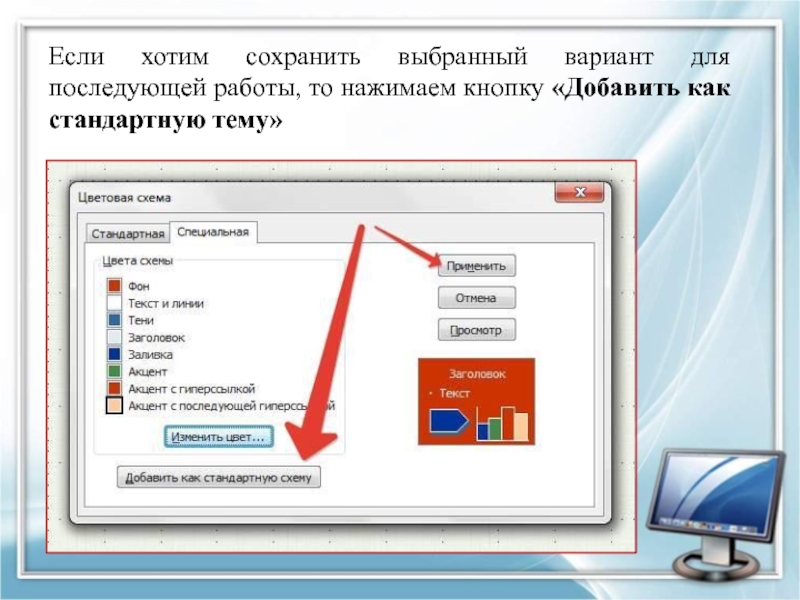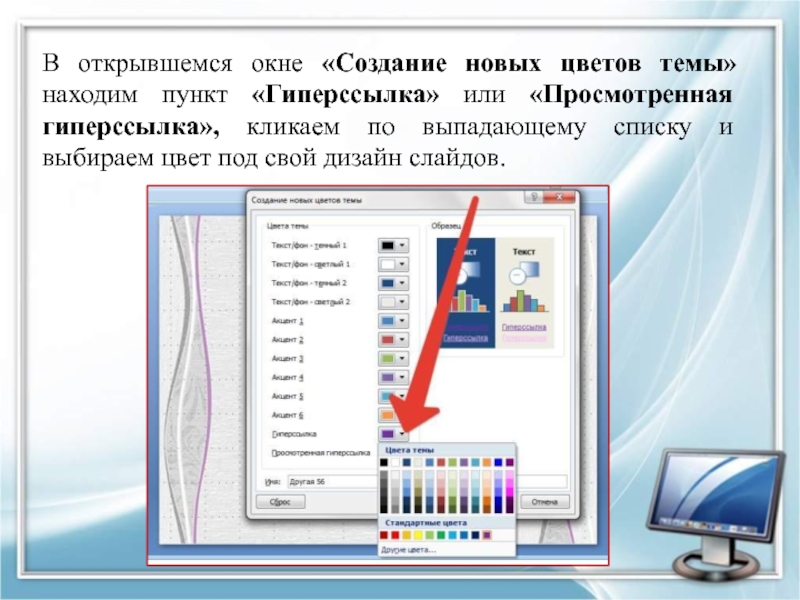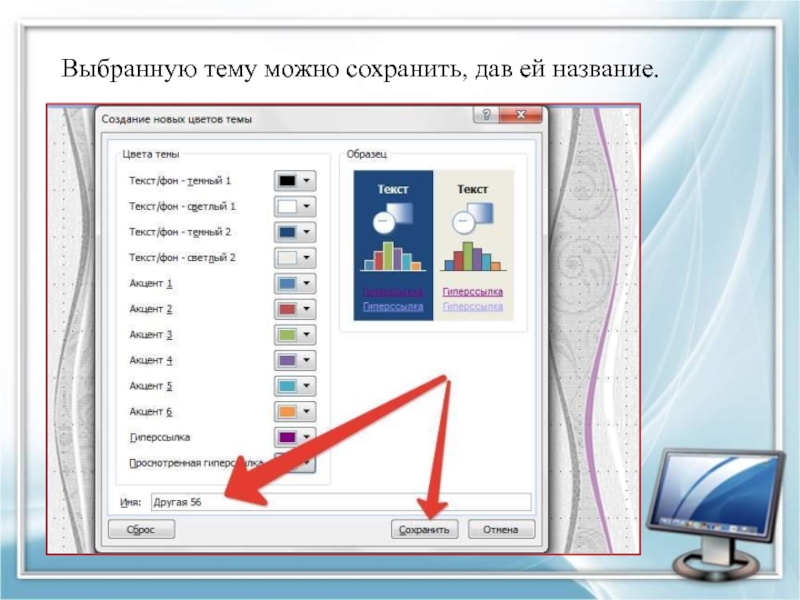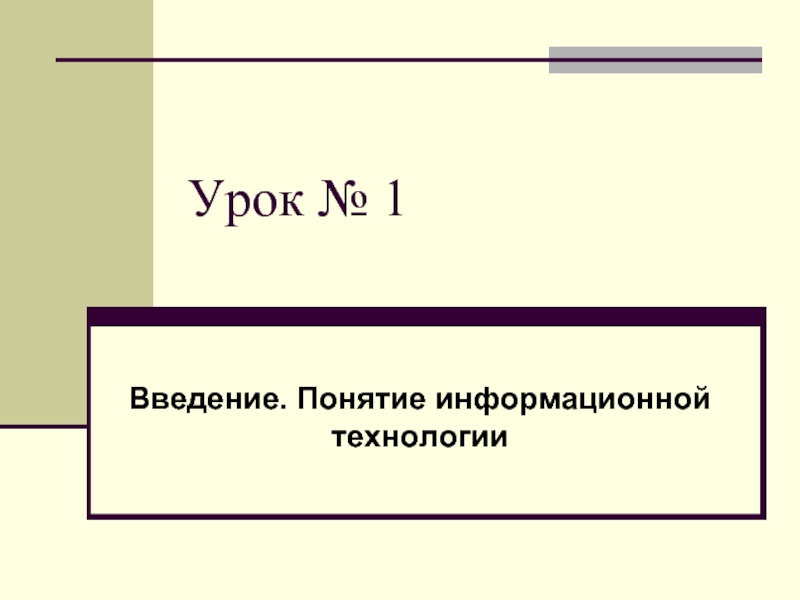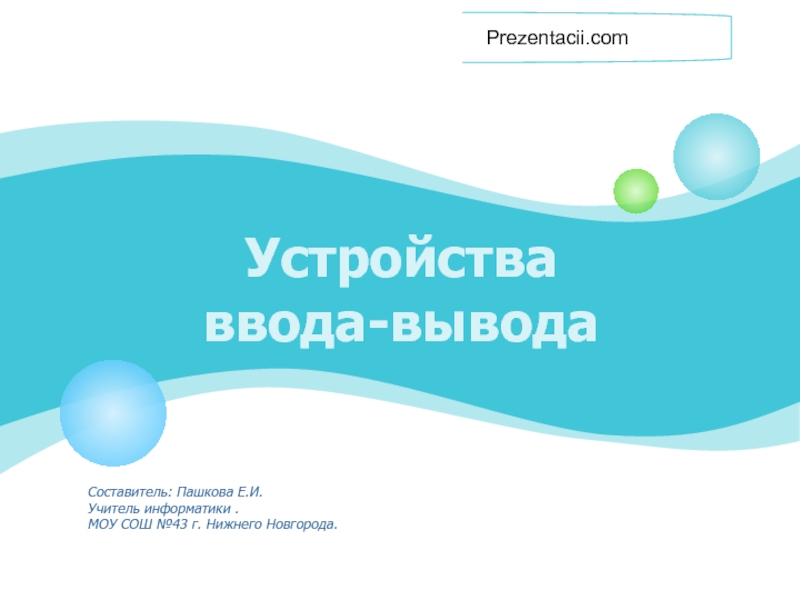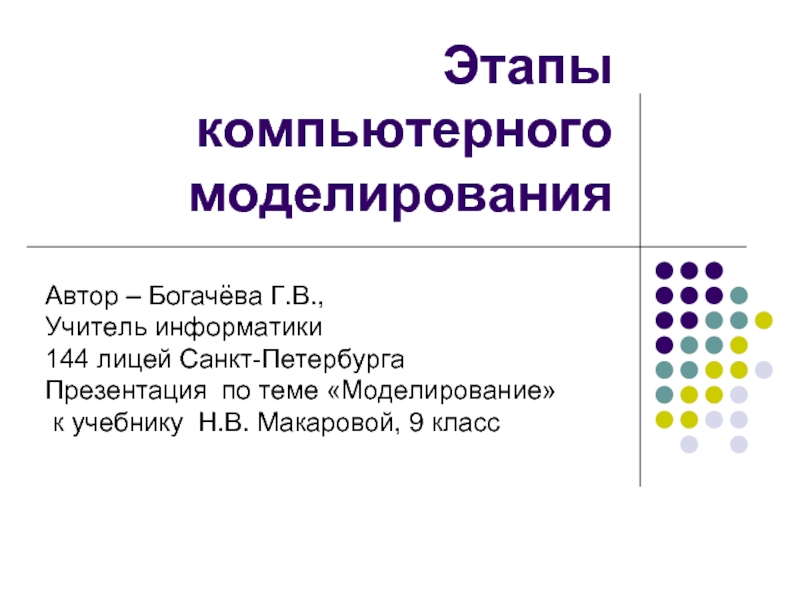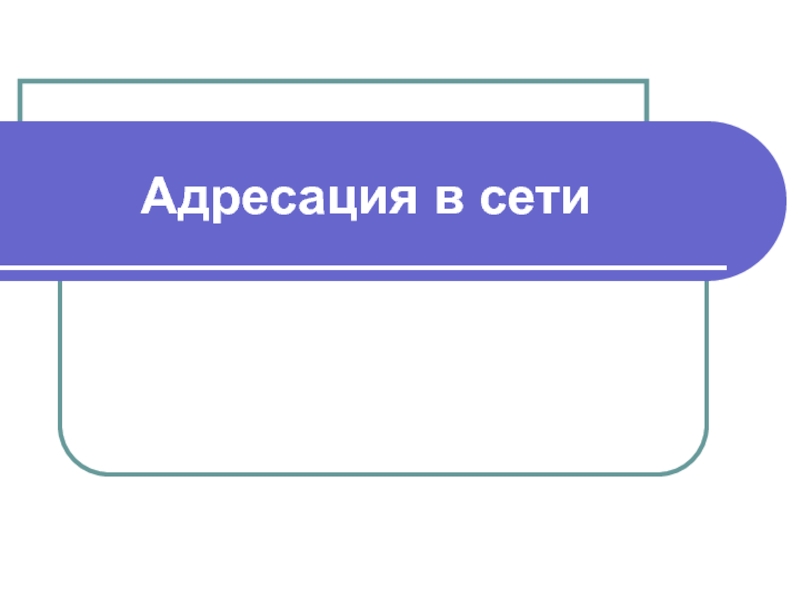Разделы презентаций
- Разное
- Английский язык
- Астрономия
- Алгебра
- Биология
- География
- Геометрия
- Детские презентации
- Информатика
- История
- Литература
- Математика
- Медицина
- Менеджмент
- Музыка
- МХК
- Немецкий язык
- ОБЖ
- Обществознание
- Окружающий мир
- Педагогика
- Русский язык
- Технология
- Физика
- Философия
- Химия
- Шаблоны, картинки для презентаций
- Экология
- Экономика
- Юриспруденция
Как изменить цвет гиперссылки в презентации PowerPoint 2003 и PowerPoint 2007
Содержание
- 1. Как изменить цвет гиперссылки в презентации PowerPoint 2003 и PowerPoint 2007
- 2. PowerPoint 2003На панели вверху находим вкладку «Формат».
- 3. Справа в области задач кликаем на пункт «Цветовые схемы», затем внизу «Изменить цветовые схемы».
- 4. На вкладке «Стандартная» можно выбрать готовый вариант. После выбора цвета не забываем нажать «Применить».
- 5. Если хотим создать свой вариант, то переходим
- 6. После выбора цвета не забываем нажать «OK»
- 7. Если хотим сохранить выбранный вариант для последующей работы, то нажимаем кнопку «Добавить как стандартную тему»
- 8. Если вариант не понравился, то его можно
- 9. На панели вверху находим вкладку «Дизайн». Нажимаем
- 10. В открывшемся окне «Создание новых цветов темы»
- 11. В группе «Образец» можно посмотреть, как будет
- 12. Выбранную тему можно сохранить, дав ей название.
- 13. Фон: http://www.anywalls.com/large/201210/17239.jpg Компьютер: http://moodle.belmont.gloucs.sch.uk/file.php/1/ICT_2.png Интернет – ресурсы:
- 14. Скачать презентанцию
PowerPoint 2003На панели вверху находим вкладку «Формат». В выпадающем списке выбираем пункт «Оформление слайда»
Слайды и текст этой презентации
Слайд 1Выполнила:
Ранько Елена Алексеевна
учитель начальных классов
МАОУ лицей №21
г. Иваново
Как изменить цвет
гиперссылки
Слайд 2PowerPoint 2003
На панели вверху находим вкладку «Формат».
В выпадающем
списке выбираем пункт «Оформление слайда»Слайд 3Справа в области задач кликаем на пункт «Цветовые схемы», затем
внизу «Изменить цветовые схемы».
Слайд 4На вкладке «Стандартная» можно выбрать готовый вариант. После выбора цвета
не забываем нажать «Применить».
Слайд 5Если хотим создать свой вариант, то переходим на вкладку «Специальная»
(Пользовательская). Находим пункт «Акцент с гиперссылкой» (меняем цвет гиперссылки) или Акцент
с последующей гиперссылкой (меняем цвет просмотренной гиперссылки) и нажимаем кнопку «Изменить цвет».Слайд 7Если хотим сохранить выбранный вариант для последующей работы, то нажимаем
кнопку «Добавить как стандартную тему»
Слайд 8Если вариант не понравился, то его можно удалить. Переходим на
вкладку «Стандартная», выделяем вариант, который надо удалить, и нажимаем «Удалить
схему».Слайд 9На панели вверху находим вкладку «Дизайн». Нажимаем на кнопку «Цвета»
и в выпадающем списке выбираем подходящую тему или создаем свою
– «Создать новые цвета темы…»PowerPoint 2007